- লেখক Jason Gerald [email protected].
- Public 2024-01-15 08:10.
- সর্বশেষ পরিবর্তিত 2025-01-23 12:08.
এই উইকিহাও আপনাকে শেখায় কিভাবে গুগল ক্রোমের একমাত্র প্লাগইন অ্যাডোব ফ্ল্যাশ প্লেয়ার এবং কিভাবে ডেস্কটপ কম্পিউটারের জন্য গুগল ক্রোমে এক্সটেনশন ইনস্টল করতে হয়। যেহেতু বেশিরভাগ প্লাগইন-ভিত্তিক পরিষেবাগুলি ক্রোমের সাথে সংহত করা হয়েছে, তাই গুগল আর ব্যবহারকারীদের তাদের নিজস্ব অ্যাড-অন ইনস্টল করার অনুমতি দেয় না। গুগল ক্রোমের মোবাইল সংস্করণের জন্য ক্রোম এক্সটেনশন পাওয়া যায় না।
ধাপ
2 এর প্রথম অংশ: ফ্ল্যাশ প্লেয়ার সক্ষম করা
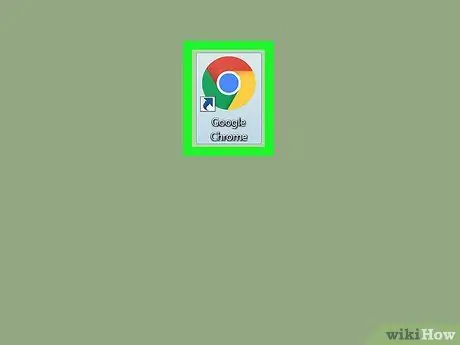
ধাপ 1. গুগল ক্রোম খুলুন।
অ্যাপ আইকনটি সবুজ, হলুদ, লাল এবং নীল বলের মতো দেখতে।
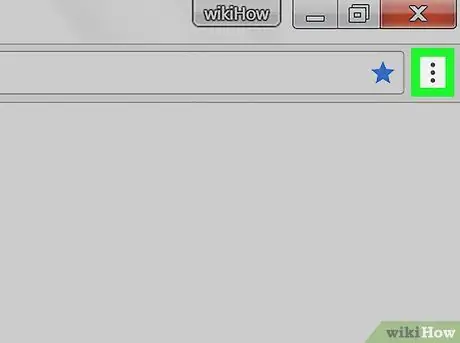
ধাপ 2. ক্লিক করুন।
এটি জানালার উপরের ডানদিকে। এর পরে, একটি ড্রপ-ডাউন মেনু প্রদর্শিত হবে।
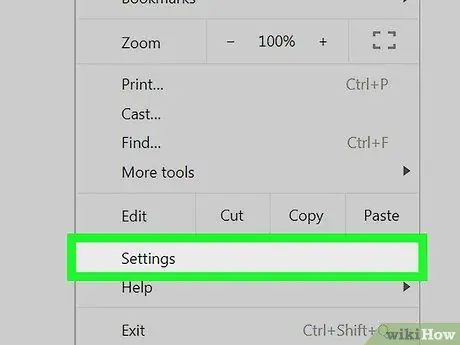
ধাপ 3. সেটিংস ক্লিক করুন।
এই বিকল্পটি ড্রপ-ডাউন মেনুর নীচে রয়েছে।
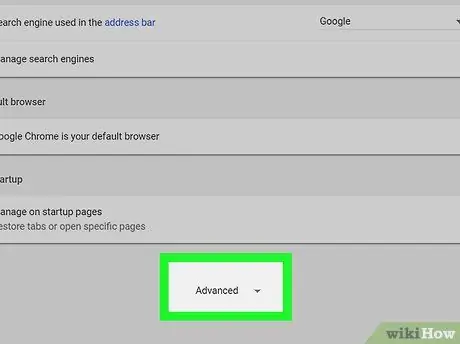
ধাপ 4. নিচে স্ক্রোল করুন এবং উন্নত ক্লিক করুন।
এই বিকল্পটি পৃষ্ঠার নীচে রয়েছে। বাটনের নীচে অতিরিক্ত বিকল্পগুলি প্রদর্শিত হবে উন্নত ”.
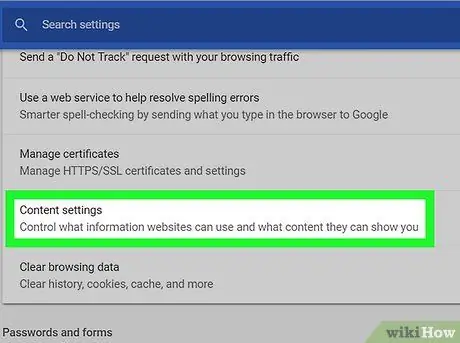
ধাপ 5. নিচে স্ক্রোল করুন এবং বিষয়বস্তু সেটিংস ক্লিক করুন।
এই বিকল্পটি বিকল্পগুলির "গোপনীয়তা ও নিরাপত্তা" গোষ্ঠীর নীচে রয়েছে।
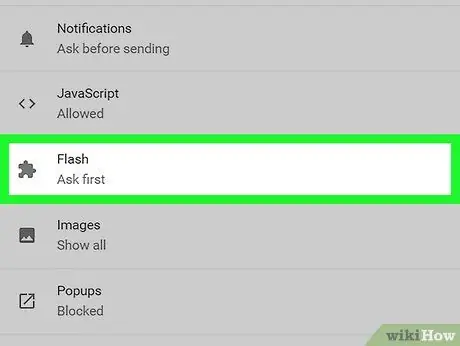
ধাপ 6. ফ্ল্যাশ ক্লিক করুন।
জিগস পাজল পিস আইকনটি পৃষ্ঠার কেন্দ্রে রয়েছে।
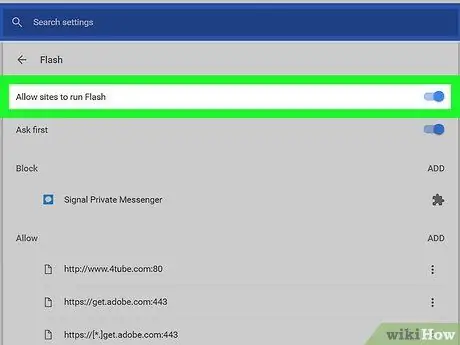
ধাপ 7. ফ্ল্যাশ প্লেয়ার সক্রিয় করুন।
সাদা "সাইটগুলিকে ফ্ল্যাশ চালানোর অনুমতি দিন" সুইচে ক্লিক করুন
। সুইচের রঙ নীল হয়ে যাবে
। এই রঙ পরিবর্তন ইঙ্গিত করে যে ফ্ল্যাশ প্লেয়ার আপনার ব্রাউজারে সক্রিয় হয়েছে।
আপনি সমস্ত ওয়েবসাইটে স্বয়ংক্রিয়ভাবে অক্ষম বা সক্ষম করতে "প্রথমে জিজ্ঞাসা করুন" সুইচটি ক্লিক করতে পারেন। যদি "প্রথমে জিজ্ঞাসা করুন" বিকল্পটি সক্ষম করা থাকে, তাহলে আপনাকে " অনুমতি দিন ”অথবা ফ্ল্যাশ আইকন যেসব ওয়েবসাইটে লোড করার আগে ফ্ল্যাশ প্রয়োজন।
2 এর অংশ 2: এক্সটেনশন যোগ করা
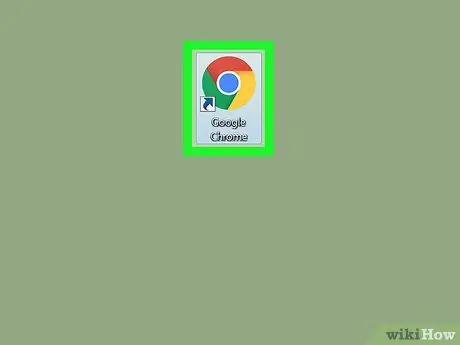
ধাপ 1. গুগল ক্রোম খুলুন।
এই অ্যাপটি একটি লাল, হলুদ, সবুজ এবং নীল বল আইকন দ্বারা চিহ্নিত করা হয়েছে।
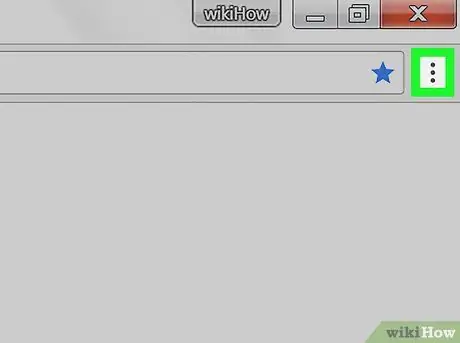
ধাপ 2. ক্লিক করুন।
এটি জানালার উপরের ডানদিকে। একবার ক্লিক করলে একটি ড্রপ-ডাউন মেনু আসবে।
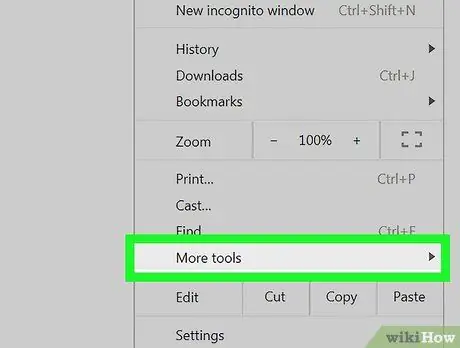
ধাপ 3. আরো সরঞ্জাম নির্বাচন করুন।
এই বিকল্পটি ড্রপ-ডাউন মেনুর নীচে রয়েছে। এর পরে একটি পপ-আউট মেনু উপস্থিত হবে।
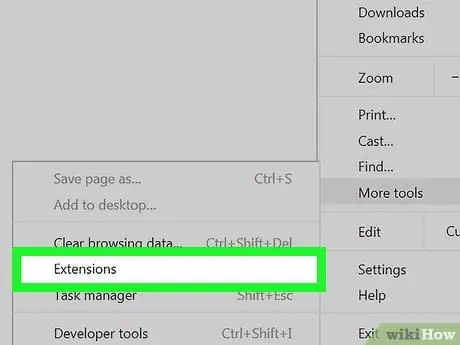
ধাপ 4. এক্সটেনশনে ক্লিক করুন।
এটি পপ-আউট মেনুর মাঝখানে। একবার ক্লিক করলে, এক্সটেনশন পৃষ্ঠা ("এক্সটেনশন") খোলা হবে।
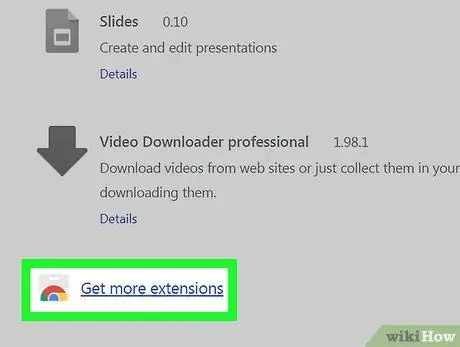
ধাপ 5. নিচে স্ক্রোল করুন এবং আরো এক্সটেনশন পান ক্লিক করুন।
এটি পৃষ্ঠার নিচের বাম কোণে। এর পরে, আপনাকে ক্রোম ওয়েব স্টোরে নিয়ে যাওয়া হবে।

ধাপ 6. অনুসন্ধান কী শব্দ বা বাক্যাংশ লিখুন।
পৃষ্ঠার উপরের-বাম কোণে "দোকান অনুসন্ধান করুন" পাঠ্য ক্ষেত্রটিতে ক্লিক করুন, একটি অনুসন্ধান শব্দ বা কী বাক্যাংশ টাইপ করুন এবং এন্টার টিপুন। এর পরে, সার্চ এন্ট্রির সাথে মেলে এমন এক্সটেনশনটি অনুসন্ধান করা হবে।
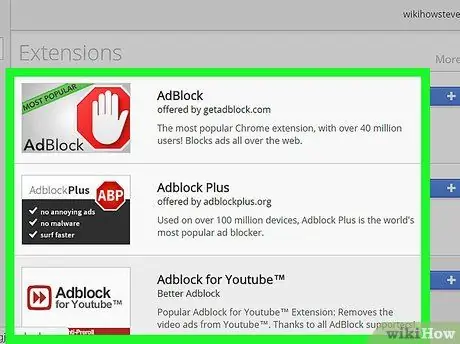
ধাপ 7. আপনি যে এক্সটেনশনটি ইনস্টল করতে চান তা খুঁজুন।
পৃষ্ঠার শীর্ষে "এক্সটেনশন" বিভাগে প্রদর্শিত এন্ট্রিগুলির মাধ্যমে স্ক্রোল করুন যতক্ষণ না আপনি আপনার পছন্দসই এক্সটেনশনটি খুঁজে পান, অথবা অন্য একটি এন্ট্রি খুঁজে পেতে অনুসন্ধান শব্দ বা মূল বাক্যাংশটি পরিবর্তন করুন।
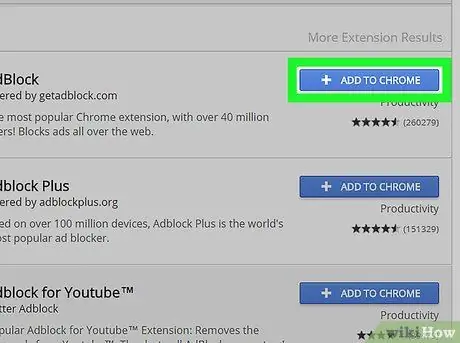
ধাপ 8. ক্লিক করুন + ক্রোমে যোগ করুন।
এটি এক্সটেনশনের নামের একদম ডানদিকে একটি নীল বোতাম।
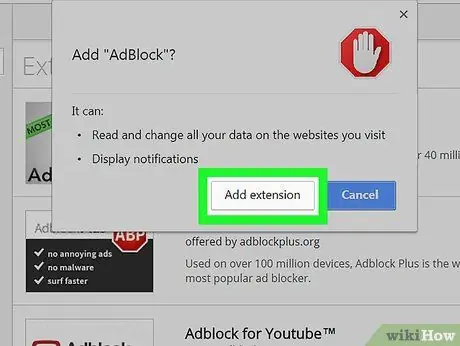
ধাপ 9. অনুরোধ করা হলে এক্সটেনশন যোগ করুন ক্লিক করুন।
এক্সটেনশনটি কয়েক সেকেন্ড পরে ক্রোমে যুক্ত হবে। এক্সটেনশনটি ব্যবহার করার আগে আপনাকে পৃষ্ঠাটি পুনরায় লোড করতে বলা হতে পারে।
পরামর্শ
- এক্সটেনশনগুলি প্লাগইনগুলির মতো নয়, তবে কিছু এক্সটেনশন ওয়েব পেজের কার্যকারিতা সরবরাহ করে যা এক্সটেনশন ছাড়া অ্যাক্সেস করা যায় না।
- এখন, বিভিন্ন প্লাগইন ম্যানুয়ালি ইনস্টল করা যায় না কারণ বেশিরভাগ প্লাগইনগুলি গুগল ক্রোমে প্রাক-ইনস্টল করা থাকে।






